찾기 및 바꾸기를 사용하여 스타일 적용 및 문자 제거 (Microsoft Word)
문서 서식을 다시 지정할 때 Leah는 (a), (b), (c) 및 (d)로 시작하는 모든 단락에 동일한 단락 스타일을 적용해야합니다. 그녀는 찾기 및 바꾸기를 사용하여 스타일을 적용 할 수 있지만 두 번째 찾기 및 바꾸기 패스를 수행하여 (a), (b), (c) 및 (d)
문자. Leah는 스타일을 적용하고 해당 문자를 한 번에 제거 할 수있는 방법이 있는지 궁금합니다.
실제로 이것은 찾기 및 바꾸기에서 와일드 카드 문자를 사용하여 수행 할 수 있습니다. 모든 단계를 수행하는 대신 고급 검색을 수행하고 (찾기 및 바꾸기 대화 상자가 표시되도록) 더보기 단추 (사용 가능한 경우)를 클릭 한 다음 와일드 카드 사용 확인란을 확인하십시오. 선택됩니다. 다음은 찾을 내용 상자에 배치 할 내용입니다.
\([a-d)]\)[ ]{1,}(*^13)
이것은 언뜻보기에 횡설수설처럼 보일 수 있습니다. 특히 와일드 카드 사용에 익숙하지 않은 경우 매우 간단합니다. 시작 부분의 백 슬래시는 바로 뒤에 오는 문자를 리터럴 문자로 사용해야 함을 Word에 알려줍니다. 즉, 다음 시퀀스는 (a), (b), (c) 또는 (d)를 검색하며, 둘 중 어느 것이 든 일치하는 것으로 간주됩니다.
\([a-d)]\)
괄호 안에 다른 문자가있을 수있는 경우 a-d 부분을 a-z와 같은 것으로 변경하여 괄호 사이의 영문 소문자가 일치하도록 할 수 있습니다.
두 번째 부분은 다음 문자가 임의의 수의 공백이어야 함을 나타냅니다.
[ ]{1,}
물론 이것은 (a), (b), (c) 또는 (d) 뒤에 적어도 하나 (또는 그 이상의) 공백이 오는 것으로 가정합니다. 다른 문자가 괄호 바로 뒤에 올 수있는 경우 (예 : 탭 또는 공백 없음) 검색 패턴의이 부분은 문서에있는 내용을 반영하도록 변경해야합니다.
검색 패턴의 마지막 부분은 다음과 같습니다.
(*^13)
이렇게하면 Word에서 하드 리턴을 포함하여 원하는 수의 문자 (*)를 찾습니다. 즉, 전체 단락이 선택됩니다. 패턴의이 부분을 둘러싼 괄호는 찾기 및 바꾸기 대화 상자의 바꿀 내용 필드에서 찾은 텍스트의이 부분과 일치하는 부분을 참조 할 수 있도록 허용하므로 중요합니다. 사실, 다음으로 바꾸기 필드에 입력해야하는 것은 다음과 같습니다.
\1
이것은 찾을 내용 패턴의 첫 번째 괄호 세트에있는 내용으로 대체 할 것을 Word에 알려줍니다. 이는 전체 단락에서 (a), (b), (c) 또는 (d)를 뺀 것입니다. ) 및 모든 후행 공백. 다른 작업은 바꿀 내용 필드에서 교체에 적용 할 스타일을 선택했는지 확인하는 것뿐입니다. (그림 1 참조)
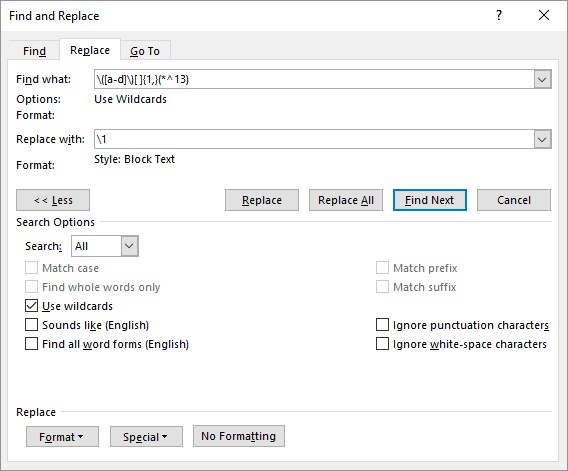
그림 1. 찾기 및 바꾸기 대화 상자 설정.
찾기 및 바꾸기 대화 상자가 적절한 패턴으로 설정되면 (위에 설명 된대로) 모두 바꾸기를 클릭하면 완료됩니다.
_WordTips_는 비용 효율적인 Microsoft Word 교육을위한 소스입니다.
(Microsoft Word는 세계에서 가장 인기있는 워드 프로세싱 소프트웨어입니다.)이 팁 (4274)은 Microsoft Word 2007, 2010, 2013 및 2016에 적용됩니다.